Získejte zcela transparentní hlavní panel ve Windows 10
V systému Windows 10 uživatel nemůže upravit úroveň průhlednosti hlavního panelu. Můžete to jen udělat průhledný nebo úplně neprůhledný pomocí aplikace Nastavení. Zde je alternativní řešení, které zahrnuje slavnou bezplatnou aplikaci třetí strany, Classic Shell.
reklama
Classic Shell je extrémně užitečný pro uživatele Windows 10. Pomocí nabídky Classic Shell můžete získat nejrychlejší nabídka Start na světě který je také velmi plnohodnotný a zbaví se pomalé výchozí nabídky Start systému Windows 10, která má některé chyby ve svém designu, jako je plýtvání místem a dokonce má problémy se spolehlivým otevíráním pokaždé.
- Nejprve si stáhněte a nainstalujte nejnovější verzi Classic Shell z oficiální webové stránky. V době psaní tohoto článku je nejnovější verze 4.2.4, kterou vyvíjí vývojář nároky je kompatibilní s Windows 10.Tip: Pokud potřebujete pouze nabídku Start, můžete z instalačního programu vynechat ostatní součásti. Jsou určeny například doplňky do Průzkumníka, konkrétně panel nástrojů Průzkumník, který přidává Classic Shell nahradit pás karet, abyste mohli zcela ignorovat uživatelské rozhraní pásu karet s mnoha kartami a používat mnohem jednodušší Panel nástrojů. Podobně doplněk IE obnoví název stránky a indikátor průběhu načítání stránky do stavového řádku. Osobně jsem tyto doplňky nepotřeboval, takže jsem se rozhodl je neinstalovat a nemusel jsem podnikat žádné kroky k deaktivaci panelu nástrojů nebo dalších doplňků.
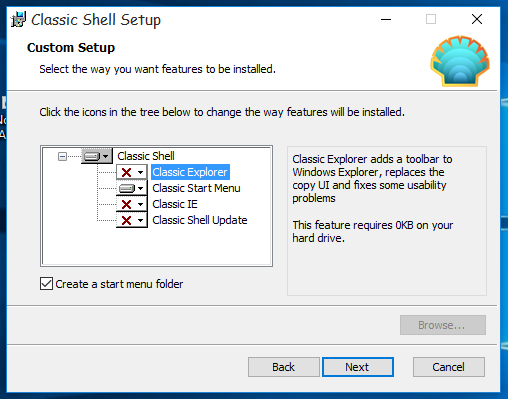
- Jakmile je nabídka Start spuštěna, klikněte pravým tlačítkem na tlačítko Start. Vyberte položku Nastavení.
- Zaškrtněte políčko „Zobrazit všechna nastavení“. V dialogovém okně možností klasického prostředí se objeví mnoho dalších karet:

- Přejděte na kartu s názvem „Nastavení systému Windows 10“. Poznámka: V posledních verzích Classic Shell musíte přejít na Hlavní panel místo toho kartu. Najdete tam všechny mebtioned možnosti. Zde najdete možnost „Přizpůsobit hlavní panel“. Zaškrtněte a upravte požadovanou úroveň průhlednosti:
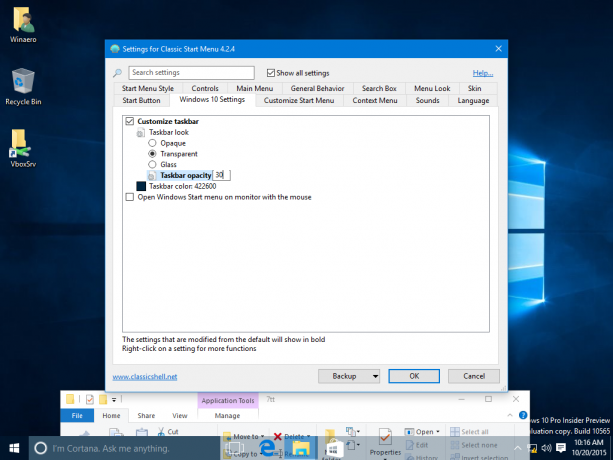 Můžete jej také nastavit na 0 a mít zcela průhledný hlavní panel:
Můžete jej také nastavit na 0 a mít zcela průhledný hlavní panel:
Další užitečnou možností, kterou zde můžete najít, je možnost nastavit vlastní barvu hlavního panelu:
 Pomocí výchozího dialogového okna pro výběr barvy můžete pro hlavní panel vybrat jakoukoli barvu:
Pomocí výchozího dialogového okna pro výběr barvy můžete pro hlavní panel vybrat jakoukoli barvu: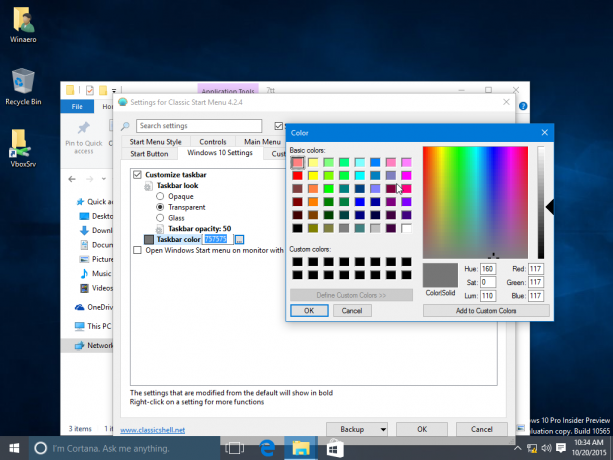
Možnosti, které Classic Shell poskytuje, jsou velmi jedinečné a rozšiřují přizpůsobení Windows 10 na novou úroveň. Autor stále dělá skvělou práci zdarma. Vzhledem k tomu, že Classic Shell je freewarová aplikace, můžete podpořit tvrdou práci týmu, pokud chcete. Autor přijímá dary.
